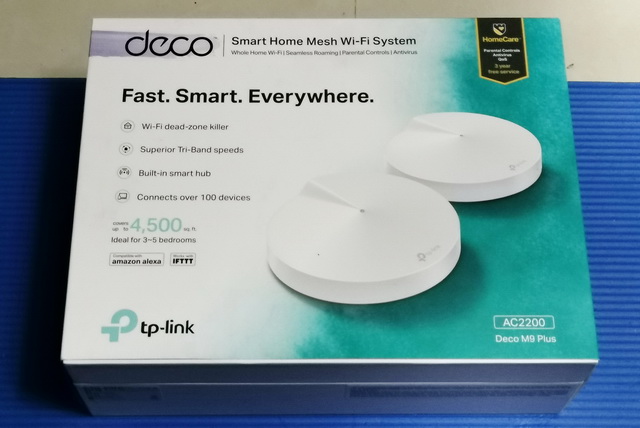熱門作者
Latest Articles|最新文章
超高CP值 萬元有找 Dyson V6 Mattress 無線吸塵器 超值升級組 HH07 開箱
超高CP值 萬元有找 Dyson V6 Mattress 無線吸塵器 超值升級組 HH07 開箱2019/01/12鄭蛋蛋
Dyson品牌的產品訂價向來有"家電界的LV"之稱,講到他們家招牌的無線吸塵器,當季標準入門款2萬多起跳,就算是過季的型號,也都要1萬5以上。今天要來開箱跟大家推薦分享的就是正在做會員特典活動的燦坤3C,線上跟實體門市都同步推出了這個Dyson V6 mattress 限量組合,只要$9,999!是的不要懷疑,這不是山寨Dyson,這也不是福利品,這是全新未拆的Dyson台灣公司貨,享有2年保固,趕快來看看這樣的組合包括哪些好康吧! Dyson V6 mattress的命名,主要定位為效去除床墊過敏原,所以整個視覺看起來會是專攻寢具,除塵蟎機 燦坤3C在會員特典活動特別推出線上/實體門市同步超值組合,Dyson V6 mattress 無線除塵蟎機 超值升級組 HH07 ,除了本身隨附的電動渦輪吸頭,細縫吸頭,2合1軟毛刷吸頭,再額外加碼送 鋁管(單獨售價$2500) + 碳纖維毛刷電動吸頭 (單獨售價$4500) + U型吸頭 (單獨售價$2,000),光這3個加碼送的配件的就價值$9000了! Dyson V6 mattress 無線除塵蟎機的視覺跟Dyson過往配色不太一樣,以白色主體為搭配綠色,跟過去所主打的紫色有非常大的不同 Dyson V6 mattress 無線除塵蟎機 身為V6系列的一員,跟V6的主機特色其實都是一樣的,採用專利雙層放射式氣旋,15個上下排列的雙層氣旋,產生強大的離心力,旋出氣流的塵垢 後置濾網能濾除99.97%小至PM0.3的殘留微粒,包含過敏原與細菌 V6這邊配置另外一個可多次重複清洗的濾網,建議每個月可以固定洗一次~ Dyson V6 mattress 無線除塵蟎機標準模式可以使用20分鐘,若想要使用吸力更強的MAX模式,大約可使用6分鐘 這個加碼送的$2000的吸頭,一開始我還真看不出它的用途,看了官方圖片後才懂,它可以用來吸一些比較難使力的特殊位置,如門邊,或是吊燈罩的上方 Dyson V6 mattress 無線除塵蟎機主打的電動渦輪吸頭,配色是跟主機一樣的白色 電動渦輪吸頭採用堅硬尼龍毛刷會擾動床墊纖維,釋放灰塵與過敏原 平常寑具,抱枕裡都有隱藏不少肉眼看不見的塵螨,固定清理才能降低打噴嚏,夜咳,鼻塞,過敏性鼻炎等症狀 V6,V8,V10我家裡都有,至今V6仍然是我覺得最輕的型號對男生來說要一手舉起清理高角落不是問題 這次Dyson V6 mattress 無線除塵蟎機 超值升級組加碼送的碳纖維毛刷電動吸頭跟鋁管,是最重要的配件,它就是讓Dyson V6 mattress 無線除塵蟎機轉身變成一般家用標準的吸塵器 搭配鋁管,你就可以用最自然的姿勢去用Dyson V6 mattress 無線除塵蟎機吸地板,磁磚 V6的清理集塵盒的方式至今仍然是我覺得最好用的設計,因為它不用拆鋁管,只要直接按下紅色按鍵,集塵盒就會自動打開,讓裡面的灰塵跟汙垢自動掉落,相較V10一定要拆前管,相對的輕鬆跟簡單 身邊的朋友要買吸塵器,問我推薦哪一台時我通常都是優先推薦入手Dyson,但是每次對方的反應都是"厚,Dyson很貴耶",的確,一台Dyson V10動不動就要2萬5,對許多人來說是真的有點高。雖然說V6已經是過季的型號,電力續航也不如最新的V10一小時電力,不過V6的吸力仍然出色,至今我臥房仍然放著一台V6在持續使用,它的輕巧,它的清集塵盒的設計還是深得我心,我不時也會拿它去車上吸灰塵跟汙垢,1機3用 (家裡清潔/寢具塵螨/車內清潔),還是CP值很高的一個型號。燦坤線上跟實體門市推出Dyson V6 mattress 無線除塵蟎機 超值升級組 HH07,只要$9,999 (Dyson台灣官網還賣$15,900),加碼送鋁管+碳纖維毛刷電動吸頭,電動台灣總代理恆隆行公司貨2年保固,線上刷卡最高6期0利率 (每期1,666元起),這個時候入手真的很可以,趁著過年前入手,好好的替家裡除舊佈新一下吧。 燦坤線上 yson V6 mattress 無線除塵蟎機 超值升級組 HH07 賣場 : https://goo.gl/XTkezo 3C部落客鄭蛋蛋,現任Yahoo新聞科技頻道專欄作家,強調簡單易懂,以消費者為出發點去分析產品的優劣。曾擔任電腦應用展講師,科技趨勢金獎評審,請加入鄭蛋蛋的3C情報站Facebook粉絲團來追蹤最新3C消息!
世界最輕旗艦手機!SHARP AQUOS zero 芳綸纖維背蓋 動手玩
世界最輕旗艦手機!SHARP AQUOS zero 芳綸纖維背蓋 動手玩2019/01/08鄭蛋蛋
其實還蠻懷念的,以前黑白螢幕手機,一支100多公克,放在口袋裡沒有負擔,拿在手裡也不會一下就手痠。現在智慧型手機功能豐富,螢幕越來越大,隨便一支5.5吋以上的手機都是170公克上下,再加一個保護殼,衝到200公克以上的重量是很正常的。大部份的人選擇為了大螢幕而妥協接受這樣的重量增加,但是今天你若問說有支更輕盈的智慧型手機,功能不變,我相信大部份的人絕對會拍手叫好,3C產品絕大多數都是越輕越好,尤其是隨身攜帶的手機。 在智慧型手機進化發展史裡,日系品牌SHARP決定在一片全螢幕進化的激烈戰當中跳出來說:我們要做一支全世界最輕的旗艦手機 是的,SHARP AQUOS zero就此誕生,首款SHARP OLED螢幕的世界最輕旗艦手機 SHARP為了每天長時間使用智慧型手機,需要大螢幕,同時又希望能夠擁有輕量化的智慧型手機 因此,SHARP打造了AQUOS zero,一個擁有6.2吋大螢幕,3,330 mAh電池,僅146公克的旗艦機,世界最輕量 (以6吋以上螢幕,3000mAh電力以上的級距) SHARP自家的電視面板在業界頗有名氣,因為它擁有一條龍的開發到生產能力,這次能達到世界最輕量的旗艦機,有幾個關鍵的元件,包括SHARP自家出品的OLED螢幕,透過SHARP自家的影像處理晶片推出擁有廣大色域,支援廣色域DCI 100%,擁有100萬:1的高對比 這個SHARP OLED面板,同時有可彎曲的特性,擁有EL模組結購提供更真實的黑色域 這就是SHARP OLED面板元件,實體看起來很薄一片 SHARP OLED螢幕詳細規格如下,6.18吋螢幕,18.7 : 9的比例,擁有2,992 x 1,440的解析度 拿到SHARP AQUOS zero實機,第一點的衝擊是"好輕,真的好輕",再來才會注意到螢幕的高對比表現,的確是片漂亮的OLED螢幕,深邃的黑色背景令人印象深刻,黑到你幾乎看不太出螢幕機身的邊框在哪裡 雖然這片SHARP OLED螢幕是曲面的,但是幅度比起過往我接觸過的曲面,幅度算小,若很在意曲面螢幕會影響觸控輸入,在SHARP AQUOS zero上的影響我視覺這樣看應該是影響不會太大 SHARP AQUOS zero螢幕上方搭載的聽筒同時也是一顆喇叭,前相機鏡頭配置800萬畫素 廣角 光圈F2.2,支援臉部辨識解鎖 實際試了一下工程機,對比有點偏淡,實際上市後的調校期待有所改進 SHARP AQUOS zero的6.2吋螢幕是有瀏海的,下巴也算挺有份量的 工程機本身沒有內建隱藏瀏海的功能,因此我自己實測了一下,另外安裝Notch Remover即可把上方的瀏海隱藏起來,雖然這樣額頭跟下巴沒有對稱的寬度,但是至少可以擺脫那瀏海的外觀 SHARP AQUOS zero除了螢幕,機身也有許多少見的特色,像是那圓滑的外觀同時又有側邊凹槽設計 凹槽設計套用在機身的四邊框,讓握感提升了不少。SHARP AQUOS zero下方配置了麥克風,type C充電孔,單顆喇叭 SHARP AQUOS zero上方配置的SIM卡槽僅支援單4G SIM卡槽,不支援雙SIM或是記憶卡擴充 SHARP AQUOS zero機身採用超輕的鎂合金機身,比一般鋁製構造輕了41%的重量 這個鎂合金材質在握手機時,有著輕又扎實的手感,是個非常奇妙的體驗 (一般輕手感都是配著塑膠材質,或是扎實的鋁製材質可是相對的沉重)。SHARP AQUOS zero在手機右側配置了電源鍵跟音量鍵 SHARP自家OLED螢幕,超輕的鎂合金機身,SHARP AQUOS zero第三個輕化關鍵是採用輕量又有高強度的芳綸纖維 編織混合材質的背蓋,擁有5倍鋼絲強度 喜愛汽車改裝的男生,看到SHARP AQUOS zero的背蓋一定會有股熱血,這背蓋外觀跟手感非常相似大家在跑車上看到為了結構輕量化設計所採用的碳纖維 我實際嘗試去凹它,馬上感受到芳綸纖維抵抗外力變形的能力,都被我凹彎曲了,一放開馬上變回原形狀 芳綸纖維的外觀有著滿滿的編織外觀,以往要去包膜才有的視覺效果,SHARP AQUOS zero直接原生的就給你 SHARP AQUOS zero背後內建一個指紋辨識,NFC感應,以及一顆2,260萬畫素的22mm廣角鏡頭,擁有F1.9大光圈,OIS防手震 SHARP AQUOS zero採用的是高通S845的旗艦級處理器,搭配6GB RAM跟128GB ROM 其它詳細規格如下,大家比較在意的台灣4G全頻段有支援,CA最高可達成3CA,防水防塵IP68,內建NFC感應可使用各種行動支付,然後比較可惜的就是沒有內建無線充電跟記憶卡擴充 SHARP AQUOS zero雖然核心定位是輕量旗艦,但是在散熱的部份也有小巧思,首次搭載並聯充電,讓充電的過程不會過熱 在SHARP AQUOS zero這樣輕巧的機身,螢幕擁有Dolby Vision提供視覺更好的享受,以及Dolby Atmos音效讓兩顆喇叭發揮出優異的音效 我用SHARP AQUOS zero實機用YouTube播放了一下MV,音效是有明顯比一般單顆喇叭來的好,而且以這樣的輕盈機身,音效表現算不錯 SHARP AQUOS zero最重要的是,真的很輕巧,146公克的重量,拿在手裡真的很舒服。最近我用過比較輕的智慧型手機大約就是三星的Galaxy A7,6吋螢幕也要168公克,反觀螢幕高達6.2吋的SHARP AQUOS zero,足足的少了22公克而且採用的是旗艦機規格 SHARP AQUOS zero在1/8正式開放預購,訂價$19,990,以CP值來切入,絕對不高,因為它的訂價快可以買2支S845的小米POCOPHONE,以2萬以上的旗艦機角度切入來看它的價格也有個矛盾,因為2019年旗艦機的標準是要往S855處理器去看了,所以AQUOS zero的訂價坦白說有點尷尬,不過若純粹以"我長時間使用手機,我就是要輕巧跟旗艦效能",那麼SHARP AQUOS zero的訂價就似乎合理一些,它讓我回想到以前日系筆電大膽採用昂貴材質去衝刺那不到100公克的重量差異,所需要花費的金錢代價相對的是非常高的,但是對長時間使用3C產品的人來說,那聽起來微不足道的重量差異對他們來說是非常有感的,SHARP AQUOS zero所要滿足的就是這個族群,為了他們打造了SHARP第一支OLED螢幕手機,也是日本製造的第一支OLED手機,也是全球第一支最輕的OLED旗艦手機。 若你已經被那輕量化的極致打動,那麼SHARP AQUOS zero的預購好禮就值得你好好的了解一下了,隨貨送犀牛皮曲面保護貼,軍規防摔殼,早鳥禮登記送SHARP SOUND Partner頸掛式藍牙楊聲器,在燦坤線上預購期間再獨家加碼送5000mAh行動電源,這些贈品禮加一加也有個5000多以上的價值,不無小補,有興趣了解請前往活動網站 (1/8 16:00正式開放):https://goo.gl/gMZSMN 過去SHARP推出的AQUOS Crystal窄邊框系列在日本推出時就讓我非常驚豔, 雖然我自己是買了水貨來感受它的魅力,但還是覺得很可惜沒有機會在台灣看到被正式引進,這次雖然SHARP AQUOS zero訴求的並不是全螢幕的特色,但是SHARP AQUOS zero在重量的極致輕化以及純日本製造讓人看到匠人的魅力,如今想要體驗SHARP AQUOS zero總算可以透過台灣官方引進,而且是純日本設計的SHARP,喜愛純正日本血統智慧型手機的同好們,這次可以放心出手了。 延伸閱讀: 無邊框手機 Sharp AQUOS Crystal 遲來的開箱 SHARP AQUOS zero哪裡買 (1/8 16:00正式開放) https://goo.gl/gMZSMN 3C部落客鄭蛋蛋,現任Yahoo新聞科技頻道專欄作家,強調簡單易懂,以消費者為出發點去分析產品的優劣。曾擔任電腦應用展講師,科技趨勢金獎評審,請加入鄭蛋蛋的3C情報站Facebook粉絲團來追蹤最新3C消息!
透天厝的無線網路救星 TP-Link Deco Mesh無線網路分享器 開箱實測
透天厝的無線網路救星 TP-Link Deco Mesh無線網路分享器 開箱實測2018/12/11鄭蛋蛋
在我還沒結婚前,我從5歲開始就一直住在文山區的一個透天厝,這間透天厝是老爸老媽年輕時買的一塊地,自己發師傅蓋起來的。雖然後來我10歲搬去南非流浪了12年,不過中間放假都會回台灣跟家人一起跨年,後來結婚就算搬出去後,我還是會三不五時回來看一下,這間透天厝對我來說一直都是一個充滿歸屬感的家。這間透天厝1~4F加起來大約有90坪,面積大是小事,麻煩的是讓無線網路穿透樓層的挑戰,所以網路的分享一直是我跟我哥很頭痛的一件事。我們用過repeater,也用過homeplug,網路的訊號一直都不是很穩定,所以最後用了最原始的方式來串接1F~4F的網路,網路線。 我們最後透過中華電信把線拉進透天厝的3F,把中華電信的主機接在我哥房間,然後買了3台TP-LINK的無線分享器 (本來是想用來做repeater模式但是訊號一直不穩定做罷),然後接出了3條LAN網路線,在各樓層放了一個TP-LINK的無線分享器去分享網路訊號 從房間接網路線出來,就是我們最不得已的做法,因為接著實體線在外漏真的是蠻醜的 網路線拉到2F,這一台是負責分享無線訊號給1F~2F 然後這一台是透過網路線連接,分享網路訊號在整個4F 就這樣我們終於是解決了我們住在透天厝的網路訊號問題,每個樓層幾乎都有一台無線分享器,而且訊號來源是來自網路線,真的沒有什麼可出錯的地方了,問題就是不美觀,以及有多個無線網路SSID,每次換了一個新手機,要設定3次的無線網路 XD 因為工作關係,我接觸到TP-Link台灣的團隊,他們跟我推薦了這個全新的Mesh網路無線分享器系列,Deco,標榜透過網狀式的的方式串連,自動連不堵塞的節點傳輸,可以克服透天厝多個樓層的傳輸問題,而且可以維持單個SSID,設定連線一次就夠。聽到這邊,我就是抱著一個極度懷疑的態度,因為我們家透天厝真的是試過各種品牌的無線分享器,用repeater模式串接都一直不穩定,TP-Link突然端一個新的系列在我面前就說這個可以解決,真的不能怪我用很厭世的嘴臉回覆他們說 "好啊你拿來我用看看啊,看看是不是真的有那麼神" 好喔,他們就真的借了我一整組,很好,因為看了再多的簡報跟技術介紹,我還是深信實測最準,於是他們就借了一組Deco M9 Plus跟M5給我試試 所有Deco系列分享器都沒有外露天線,包括最頂規的Deco M9 Plus,擁有2.4GHz 400 Mbps以及5GHz 867Mbps x 2的三頻連線能力,全包在一個扁扁小便當盒的體積裡 Deco M9 plus的連接介面蠻豐富的,除了有一個LAN孔是給你串接網路來源 (如中華電信主機),還有一個LAN孔可以供你把網路再透過實體線分享出去,USB孔可串接USB隨身碟或是2.5吋硬碟,讓你可以透過無線網路的連線去串流儲存裝置的資料 設定Deco Mesh無線網路分享器很簡單,只要先下載iOS/android的專屬APP,即可遵循著圖文指示去一步一步的設定 第一次設定,將中華電信的主機跟Deco Mesh無線網路分享器都接好電,兩者之間再透過網路線連接 此時我已經照圖示上的建議連接好 接著手機APP的畫面會問你要設定的是哪一台Deco Mesh無線網路分享器型號 確認後型號後,即可透過手機的方式一步一步去設定Deco Mesh無線網路分享器 設定流程會問你Deco Mesh無線網路分享器的置放位置,這個將會影響未來訊號發送給不同裝置的強度判斷 接著Deco Mesh無線網路分享器會自動判斷你的網路來源的類型 接著就開始可以設定SSID (j你家中無線網路的名稱)啦,我是給它取名為deco egg 接著APP的設定會詢問你家中的格局,這個時候你可以選擇你Deco Mesh無線網路分享器是置放在哪一樓 (最多可選擇到3樓) 接著我陸續的在每一個樓層都放了一個Deco Mesh無線網路分享器,一樣是透過APP的一個一個把它加入家中的Mesh網路中,只要被標記"主要Deco"跟中華電信的主機連線正常,任何一個Deco在家裡發生任何問題,都不會影響整個Mesh網路,因為每一個子Deco都可以獨立作業,而且每一個Deco都可以當主要Deco,也就是說今天你也可以把中華電信的主移到1樓,而所有的Deco都不用移動,只要重新設定Mesh網路即可,所有置放好的Deco都需要移動位置。而這整個無線網路環境,只會產生一組SSID (無線網路名稱),而一個Mesh網路最多可以串連10個Deco。 家中的Mesh網路我透過3顆Deco就打造完成了,首先來測一下這個Mesh網路的速度,透過Deco APP就有內建Speedtest的測試可以跑,很好,有40M/20M的速度,這一段是直接去跑網路來源到主要Deco的速度,也就是這個數字會是你家中Mesh網路的天花板 接著我用手機在3F連接Deco Mesh無線網路 deco egg,內網速度為175Mbps 測試外網的速度有40M/20M,這是理所當然的,畢竟測試位置就在主要Deco的旁邊 接著我走到2F,這邊也有放一顆Deco M9 Plus串接Deco Mesh無線網路 我用手機在2F我媽的房間連接Deco Mesh無線網路,內網速度有117Mbps 實際外網測試,有近32M/20M的連線速度 我在1F客廳放了一顆Deco M5 邏輯上1F Deco M5透過2F的Deco M9 Plus再去串接3F的Deco M9 Plus,不過因為每一個Deco都可以獨立作業,就算2F的Deco掛點,1F的Deco仍然可以去串接3F的Deco,這是Deco Mesh網路的獨立作業優勢。 透過手機在1F跟Deco Mesh無線網路連接,內網速度有234Mbps 外網速度有33.6M/18.3M,意外的漂亮數字 接著我拿手機到4F,也就是唯一我沒有置放Deco的樓層,內網速度果然有受影響,只有81Mbps 不過81Mbps的頻寬對於40M/20M的速度綽綽有餘,在4F實際測試還是有32.3M/12M的外網速度 這些測試的結果比我們之前用repeater的方式打造無線網路來的穩又快,甚至超出我們用有線網路接無線分享器到各樓層的網路速度還快一點點,親自實測後感受到Mesh無線網路的技術跟效果,真的是穿透樓牆的利器! 看完以上實測後,也藉由Deco的APP來了解一下它有哪些管理功能,首先它可以很直覺的透過APP去管理每個連線到Deco Mesh無線網路的裝置,包括名稱,以及標籤這些裝置的所在位置,你還可以設定優先速度給特定裝置,如非常需要網路速度的電視機上盒,你可以設定優先權限,這樣你就不用擔心因為愛打電動的兒子吃網路資源而影響你的追劇興致了 透過Deco APP你也可以啟用防毒的過濾器,相關技術由知名防毒大廠趨勢科技所維護 針對每一個連線到你的Deco Mesh網路的裝置,身為管理員的你,可以針對不同年紀的兒童或青少年去設定過濾器 在更多的管理功能裡,你可以設定更多功能包括黑名單,每月連線報告,以及更新Deco裝置的軔體 每月報告可以讓你清楚看到哪個網站/服務最吃網路資源 透過Deco APP你可以遠端的去更新每一個Deco硬體,就算你人不在家中的Deco Mesh無線網路,你也可以遠端的去操控Deco APP的所有功能 TP-Link出品Deco Mesh無線網路分享器有多個型號,從最入門的Deco M4開始,到這次開箱的M5跟M9 Plus,若你的使用環境面積不大,只有2~3樓,外網速度也只有在50M以內,可以採用比較入門的Deco M4,12/14在燦坤3C獨家開賣,2顆組$4,399,可前往任一燦坤門市或是快3網路商城購買->https://goo.gl/X1yugJ 若你想要更省空間,內網連線速度有高速需求,外網也有100M的水準,那就可以考慮從Deco M5或是Deco M9 Plus著手了,Deco M5 2入組$5,990,或是3入組$7,999,Deco M9 Plus是最頂規格,所以2入組就要$11,999。民宿業者,或是你要架設SOHO族辦公室可能比較需要用到Deco M5或是Deco M9 Plus等級的Mesh無線網路分享器,一般住家用途M4就應該夠用了。 以上的網路測試數據都是我老媽家透天厝的實機實測,真心不騙,若你家裡也是透天厝環境,或是家中面積大,一直有無線訊號的死角,真的可以試試看TP-Link出品的Deco Mesh無線網路分享器,它讓我對無線網路的串接看到了希望,拋開那些醜醜的網路線串接,試試看Mesh無線網路的技術吧!我們自己原先裝TP-Link分享器都還沒拆掉,所以若你真的很好奇裝了Deco前後的差異,你可以來帶你的手機來我老媽家透天厝親自實測一下,可以透過我的粉絲團私訊給跟我約一下,但記得要帶杯珍珠奶茶來請我喝一下嘿。 哪裡買TP-Link Deco Mesh 無線網路分享器 -> https://goo.gl/YR5sz6 3C部落客鄭蛋蛋,現任Yahoo新聞科技頻道專欄作家,強調簡單易懂,以消費者為出發點去分析產品的優劣。曾擔任電腦應用展講師,科技趨勢金獎評審,請加入鄭蛋蛋的3C情報站Facebook粉絲團來追蹤最新3C消息!